Ako ste na računalu primijetili čudan postupak nazvan Desktop Window Manager, možda ćete biti zbunjeni i čak zabrinuti. Odakle je došlo? Što to radi? A može li to biti neki oblik zlonamjernog softvera?
Objasnit ćemo vam sve što trebate znati o Desktop Window Manageru (dwm.exe), uključujući zašto ga trebate, možete li ga onemogućiti i kako riješiti probleme za koje smatrate da ih uzrokuje.
Što je Desktop Window Manager (DWM)?
Kada otvorite Windows Task Manager (desnim klikom na programsku traku i odabirom Upravitelj zadataka), primijetit ćete tajanstveni unos pod nazivom Upravitelj prozora radne površine.
To se pojavljuje na kartici Procesi i na kartici Pojedinosti ispod naziva datoteke dwm.exei pokazalo se da aktivno koristi vaš CPU (središnja procesorska jedinica), memoriju i GPU (grafička procesna jedinica).
Iako Windows obično ocjenjuje potrošnju energije Upravitelja prozora radne površine "Niskom" ili "Vrlo niskom", prirodno je biti zabrinut. Napokon, niste sami pokrenuli dwm.exe, a možda neće biti dobro u pozadini.
Bez panike, jer Desktop Window Manager (DWM) je posve legitiman Windows proces. Pomaže u stvaranju vašeg grafičkog korisničkog sučelja (GUI) i omogućuje operativnom sustavu upotrebu vizualnih efekata.
To uključuje prozirne prozore, 3D animacije, minijature programske trake te teme i pozadine radne površine. DWM također nudi podršku za monitore visoke rezolucije kako biste osigurali optimalnu kvalitetu prikaza.
Zašto trebam Desktop Window Manager?
Desktop Window Manager uveden je u sustavu Windows Vista kako bi pružio fantastično Aero iskustvo. Otada je postao sastavni dio sustava Windows i preuzeo je dodatne zadatke u ulozi "upravitelja prozora za sastavljanje".
U osnovi to znači da umjesto da programi prikazuju prozore izravno na zaslonu, oni zapisuju podatke u različite međuspremnike (odjeljke) Windows memorije. DWM zatim sastavlja međuspremnik svakog programa kako bi prikazao sve prozore kao jednu sliku radne površine.
Budući da Desktop Window Manager kontrolira sve ove prozore, može bez problema primijeniti vizualne efekte na svim pločama. Da nije bilo DWM-a, ne biste mogli prilagoditi izgled sustava Windows.
Povezano: Kako prilagoditi Windows 10: Cjelokupni vodič
Vi ukrašavate svoj ured - zašto ne i svoje računalo? Saznajte kako učiniti da Windows izgleda baš onako kako želite. Učinite svoje računalo vlastitim, uz besplatne alate.
Kako mogu onemogućiti Desktop Window Manager?
Kratki je odgovor da ne možete onemogućiti Desktop Window Manager. Starije verzije sustava Windows omogućuju vam isključivanje DWM-a ako vas vizualni efekti nisu smetali. No, budući da je značajka sada sastavni dio operativnog sustava, ova opcija nije dostupna u sustavu Windows 10 (ili 8).
Teoretski, možete desnom tipkom miša kliknuti Upravitelj prozora radne površine ili dwm.exe u Upravitelju zadataka i odabrati Završi postupak. No kako je DWM bitan i zaštićen sistemski proces, ovo neće uspjeti. Uklanjanje je jednako nemoguće osim ako ne želite slomiti svoje računalo.
Ako i dalje koristite Windows 7, možete onemogućiti Desktop Window Manager pomoću sljedeće metode:
- Kliknite gumb Start, upišite services.msc, i pritisnite Unesi.
- U prozoru Usluge dvokliknite Upravitelj zaslona Desktop Window Manager.
- Izaberi Onemogućeno u Vrsta pokretanja i pritisnite Stop.
- Klik u redu za spremanje promjene. Ovo će onemogućiti bilo koju Windows temu koju ste primijenili.
- Možete ponovno uključiti DWM postavljanjem vrste Startup na Automatski.
Povezano: Windows 7 Alternative kraja života
Zašto DWM koristi toliko RAM-a?
Kao što smo spomenuli, Desktop Window Manager trebao bi koristiti samo malu količinu procesorske snage i memorije vašeg računala. No ako vjerujete da dwm.exe troši više procesora ili RAM-a nego što bi trebao, možete isprobati nekoliko ispravki.
1. Isključite nepotrebne vizualne efekte
Ako možete živjeti bez animacija prozora, izbornika koji se blede i izlaze i minijatura na programskoj traci, možete isključiti vizualne efekte. Ovo će povratiti resurse iz Upravitelja prozora radne površine.
- Otvorite Explorer, desnom tipkom miša Ovo računalo i odaberite Svojstva. Ili idite na Upravljačka ploča> Sustav i sigurnost> Sustav.
- Klik Napredne postavke sistema u lijevom izborniku, a zatim kliknite na Postavke gumb u odjeljku Performanse.
- Na kartici Vizualni efekti odaberite Prilagodite za najbolje performanse za isključivanje svih vizualnih efekata u sustavu Windows.
- Ili odaberite Prilagođen i poništite određene učinke na popisu.
- Zadane vizualne efekte možete vratiti odabirom Neka Windows odabere što je najbolje za moje računalo.
- Klik Prijavite se ili u redu da biste spremili promjene.
2. Dial Down personalizacija radne površine
Uz to, možete se prebaciti na manje grafički intenzivnu temu radne površine i pozadinu te isključiti efekte prozirnosti na programskoj traci i izborniku Start.
Desnom tipkom miša pritisnite radnu površinu i odaberite Personalizirajte. Izaberi Teme i odaberite Windows ili Prozori (lagani) umjesto fotografije ili ilustrirane teme.
Ako ste za pozadinu radne površine postavili sliku ili prezentaciju, kliknite Pozadina, i umjesto toga odaberite jednobojnu.
Na kraju kliknite Boje i onemogućite opciju Učinci transparentnosti.
3. Ažurirajte upravljački program vašeg sustava i grafike
Moguće je da greška uzrokuje prekomjerno korištenje resursa Upravitelja prozora radne površine u sustavu Windows, pa provjerite je li vaš sustav u potpunosti ažuriran.
Ići Postavke> Ažuriranje i sigurnost> Windows Update> Provjeri ima li ažuriranja kako biste provjerili i instalirali najnovija ažuriranja za svoje računalo.
Također provjerite jesu li upravljački programi za grafiku ažurirani jer se DWM u velikoj mjeri oslanja na vaš GPU (jedinicu za obradu grafike). Windows Update trebao bi automatski instalirati najnovije upravljačke programe za vašu grafičku karticu, ali nema štete ako provjerite web mjesto proizvođača i sami ih ažurirate.
Povezano: Kako pronaći i zamijeniti zastarjele upravljačke programe za Windows
Može li upravitelj prozora radne površine biti zlonamjerni softver?
Budući da je Desktop Windows Manager službena komponenta sustava Windows, definitivno nije virus ili druga sigurnosna prijetnja. Međutim, postoji mala vjerojatnost da bi taj postupak mogao zavaravati zlonamjerni softver. To bi čak mogao biti uzrok neobično velike upotrebe procesora i memorije.
Da biste isključili mogućnost da DWM bude zlonamjerni softver, provjerite njegovu lokaciju datoteke. Otvorite Upravitelj zadataka i desnom tipkom miša kliknite Upravitelj prozora radne površine na kartici Procesi ili dwm.exe na kartici Pojedinosti. Izaberi Otvorite mjesto datoteke u kontekstnom izborniku.
Ako je mjesto koje se otvara mapa C: \ Windows \ System32, možete biti sigurni da je postupak koji se izvodi službeni Desktop Window Manager. Ako ne, onda trebali biste odmah pokrenuti antivirusno skeniranje.
Ako je moguće, pokrenite skeniranje tijekom pokretanja kako biste uklonili sakriveni zlonamjerni softver. U sustavu Windows Security idite na Zaštita od virusa i prijetnji> Opcije skeniranja> Skeniranje izvan mreže Microsoft Defender i kliknite Skeniraj sada.
Ne brinite puno zbog DWM-a
Desktop Window Manager važan je sistemski proces kojemu možete vjerovati da će raditi svoj posao u pozadini. Njegovo ime može biti nejasno, ali DWM je važan za način na koji Windows izgleda i radi, zbog čega ga ne možete onemogućiti ili ukloniti.
Iako je razumljivo sumnjati u nepoznati postupak kao zlonamjerni softver ili vjerovati da jest povezivanje sistemskih resursa, petljanje s određenim Windows datotekama i postavkama može nanijeti puno više štete nego dobro.
Windows sadrži bezbroj zadanih datoteka i mapa, od kojih mnoge prosječni korisnik ne bi smio dodirivati. Evo pet mapa koje biste trebali ostaviti na miru kako biste izbjegli oštećivanje sustava.
- Windows
- Prilagođavanje sustava Windows
- Ugađanja izvedbe
- Savjeti za sustav Windows
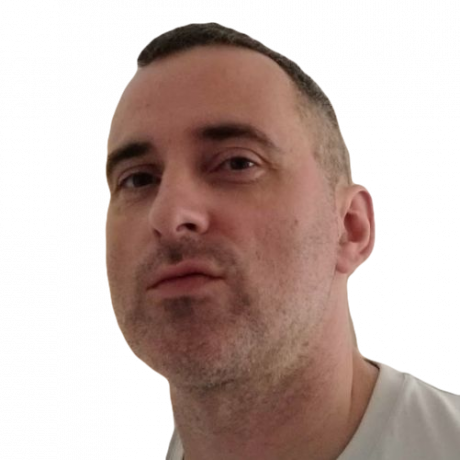
Robert piše o internetu i računarstvu još od vremena AOL diskova i Windows 98. Voli otkrivati nove stvari o webu i dijeliti to znanje s drugim ljudima.
Pretplatite se na naše obavijesti
Pridružite se našem biltenu za tehničke savjete, recenzije, besplatne e-knjige i ekskluzivne ponude!
Još jedan korak…!
Potvrdite svoju e-adresu u e-pošti koju smo vam upravo poslali.